今回はiOS11以降のiPhoneで、購入したアプリ内課金の注文番号を確認する方法を解説します。
アプリ内課金で有料コンテンツを購入したにも関わらず、購入した課金コンテンツがアプリに反映されない時など、アプリのサポート(開発者/運営会社)に返金や対応の依頼をする場合「注文番号」が必要になることがほとんどです。
注文番号は領収書にも記載されている
アプリ内課金で有料コンテンツを購入した場合、Apple(no_reply(at)email.apple.com)から届く、領収書メール内に「注文番号」が記載されています。
領収書メールは購入した直後に届くものでは無く、購入から数時間後に受信するケースが多いです。
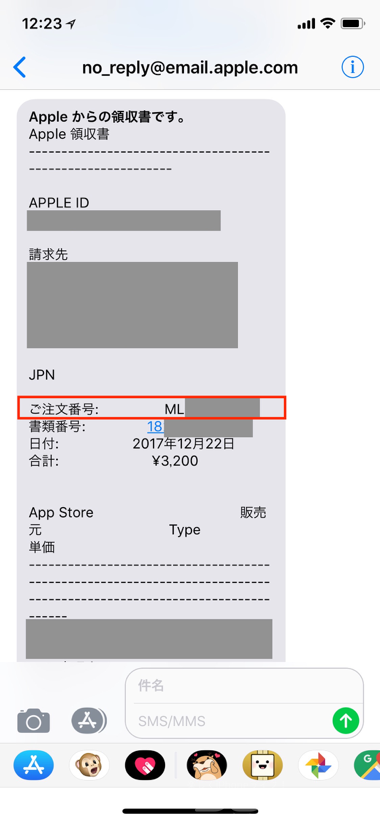
購入履歴から注文番号を確認する
もし領収書メールを紛失してしまったり見つからない場合は、Apple IDの購入履歴から注文番号を確認することができます。
- 設定→最上段のApple ID→iTunesとApp Storeをタップ。
- 最上段のApple IDをタップし、Apple IDを表示→購入履歴の順にタップ。
- 購入履歴の項目右上の英数字(下記画像緑枠部分)が注文番号です。項目をタップすると表示される画面でも注文番号を確認することができます。
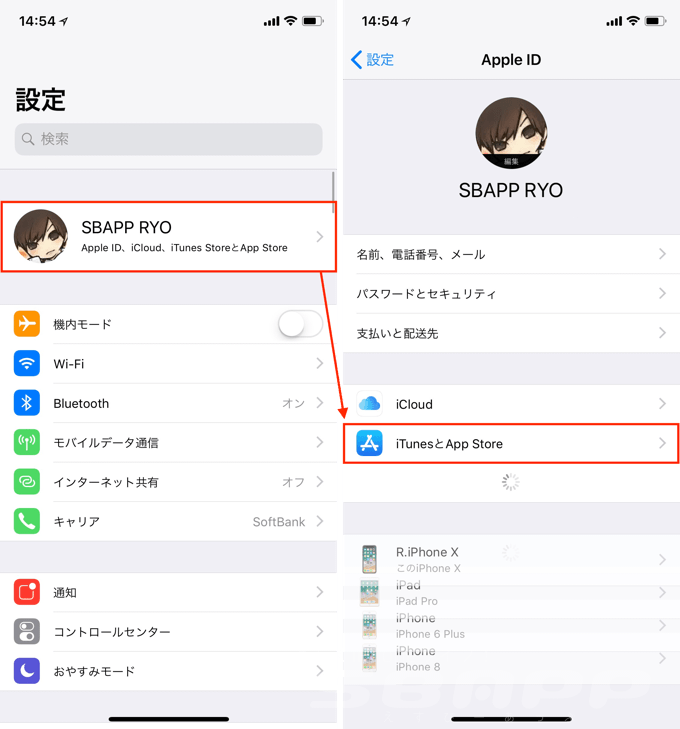
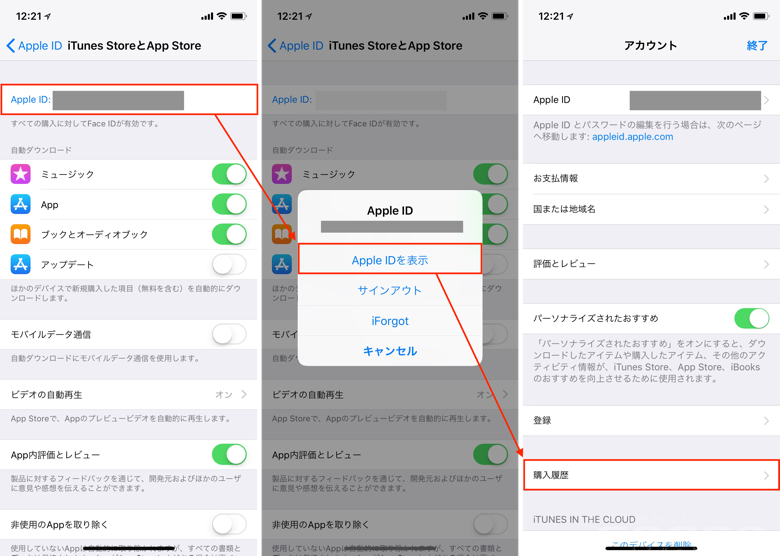
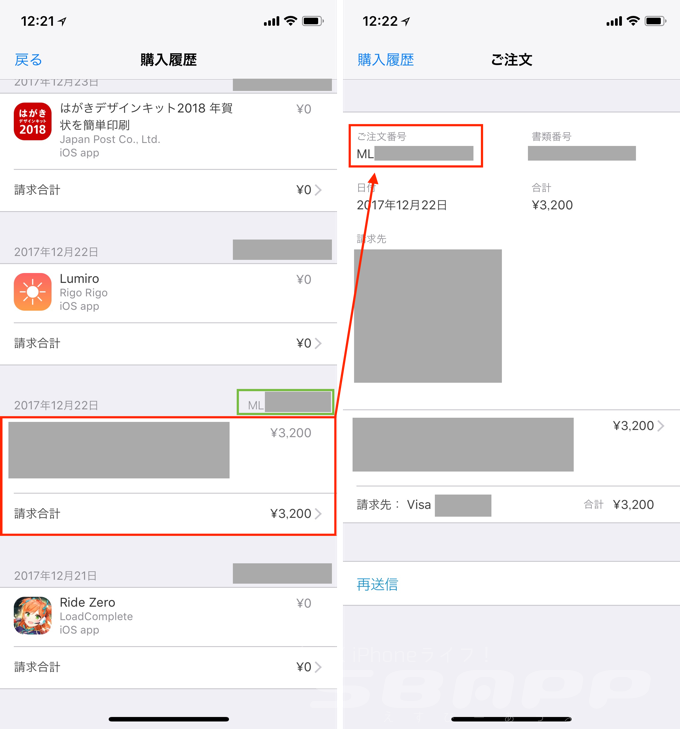
以前はAppleのAppleの問題報告ページから、Appleに対して返金を申請することが出来ましたが、今は購入した課金コンテンツによっては直接開発者や運営会社に連絡をする必要があります。
アプリによっては注文番号以外にも「購入日時」を必要とするケースもあるので、課金コンテンツを購入した時は購入日時と注文番号を控えておくことで、不具合によりコンテンツが反映されなかった時や二重課金されてしまった時にスムーズに返金申請することができます。


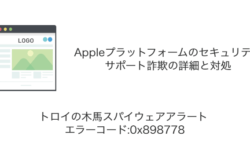
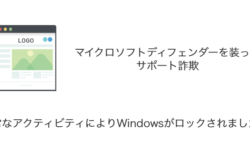
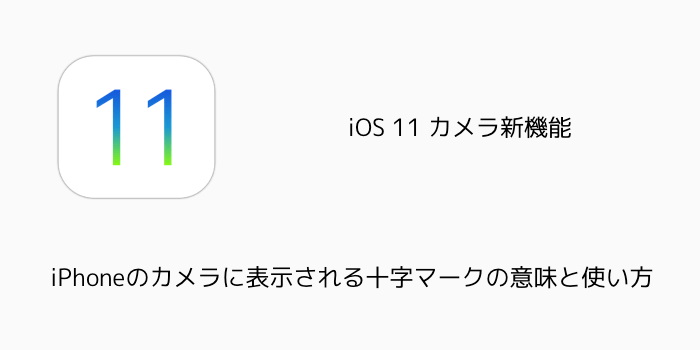
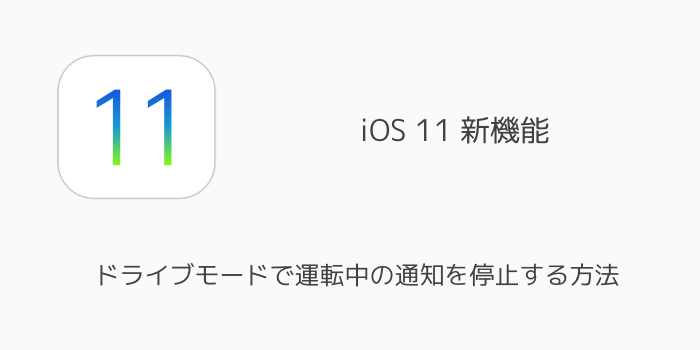
モンストのダウンロード番号のところがどうすればいいか分かりません